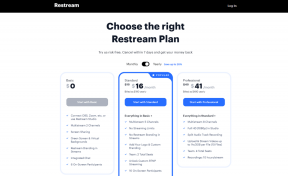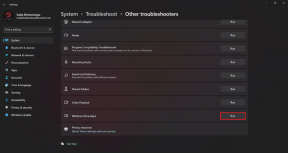Android में विशिष्ट ऐप्स के लिए डिफ़ॉल्ट वॉल्यूम सेट करने के 2 तरीके
अनेक वस्तुओं का संग्रह / / February 14, 2022
इस परिदृश्य पर विचार करें: आप अपने पसंदीदा गीत को अपने Android फ़ोन पर पूर्ण मात्रा में सुन रहे हैं। लेकिन, कुछ समय बाद आप एक खेल खेलने का फैसला करते हैं। अब, खेल में कुछ सचमुच कष्टप्रद ध्वनियाँ हैं जो दोहराती रहती हैं। तो, आप वॉल्यूम कम करें मैन्युअल वॉल्यूम रॉकर का उपयोग करना। अब, जब आप एक Android स्मार्टफोन धारण कर रहे होते हैं तो वह सुस्त होता है। आप वास्तव में कर सकते हैं इस कार्य को स्वचालित करें. या सटीक होने के लिए, आप उस विशिष्ट ऐप के लिए एक डिफ़ॉल्ट वॉल्यूम सेट कर सकते हैं।
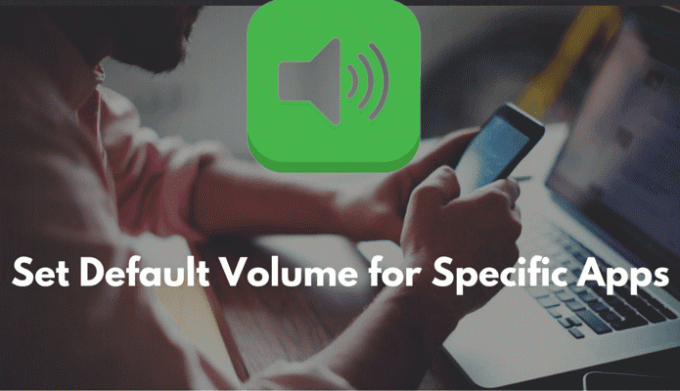
इस तरह आपको हर बार ऐप खोलने पर वॉल्यूम बदलने की आवश्यकता नहीं होगी। तो, आइए देखें कि आप इसे अपने एंड्रॉइड स्मार्टफोन पर दो अलग-अलग तरीकों से कैसे कर सकते हैं।
1. ऐप वॉल्यूम कंट्रोल का उपयोग करने वाले ऐप्स के लिए डिफॉल्ट वॉल्यूम सेट करें
तो, इस कार्य के लिए एक समर्पित एंड्रॉइड ऐप के माध्यम से इसे करने का पहला तरीका है। ऐप वॉल्यूम नियंत्रण एंड्रॉइड ऐप है जो आपके एंड्रॉइड ऐप के लिए वॉल्यूम मैनेजर की तरह काम करता है। किसी ऐप के खुलने पर आप उसके लिए डिफ़ॉल्ट वॉल्यूम सेट कर सकते हैं और बंद होने पर वॉल्यूम बदल सकते हैं।
ठीक है, आप न केवल ऐप के वॉल्यूम पर बल्कि इसके ऊपर भी नियंत्रण प्राप्त करते हैं रिंग, अलार्म, नोटिफिकेशन तथा सिस्टम वॉल्यूम. आइए देखें कि आप इस ऐप से वॉल्यूम को कैसे नियंत्रित कर सकते हैं।
आपको सबसे पहले देना होगा ऐप के लिए एक्सेसिबिलिटी अनुमतियां. यह ऐप खोलने और बंद करने जैसी आपकी गतिविधियों को देखेगा।
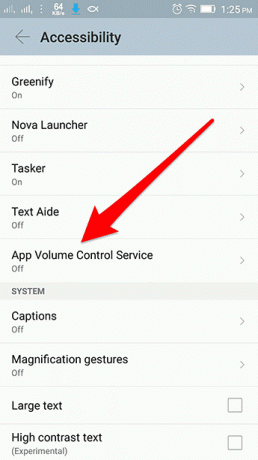
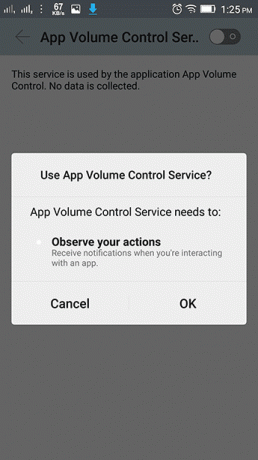
अनुमति देने के बाद, अब आप उस ऐप का चयन कर सकते हैं जिसके लिए आप डिफ़ॉल्ट वॉल्यूम सेट करना चाहते हैं। बस ऐप के नाम पर टैप करें और अगली स्क्रीन पर आपको दो टैब मिलेंगे। कब शुरू करें तथा जब बंद करें। पहले टैब में, आप वॉल्यूम सेट करते हैं जो ऐप खोलने पर बदल जाएगा। और दूसरे टैब में, आप वॉल्यूम सेट करते हैं जो ऐप को बंद करने पर बदल जाएगा।
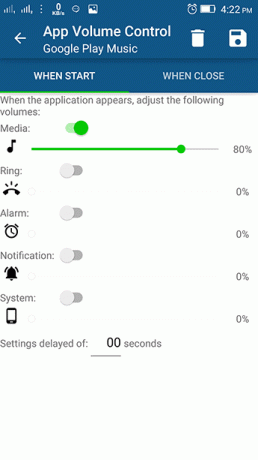
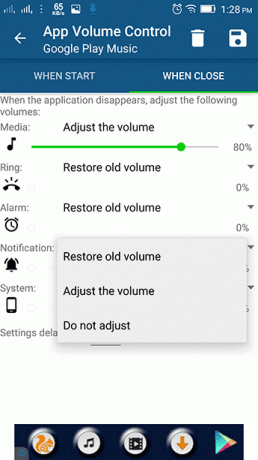
यहां, जैसा कि आप देख सकते हैं, आप इसके लिए वॉल्यूम भी सेट कर सकते हैं अलार्म, अधिसूचना तथा कॉल रिंग. में जब बंद करें अनुभाग, आप डिफ़ॉल्ट को. पर रख सकते हैं पुरानी मात्रा को पुनर्स्थापित करें। यह वही है जो कोई स्वाभाविक रूप से रखेगा।
आप भी कर सकते हैं टोस्ट या कंपन के साथ स्वयं को सूचित करें कि वॉल्यूम बदल दिया गया है।
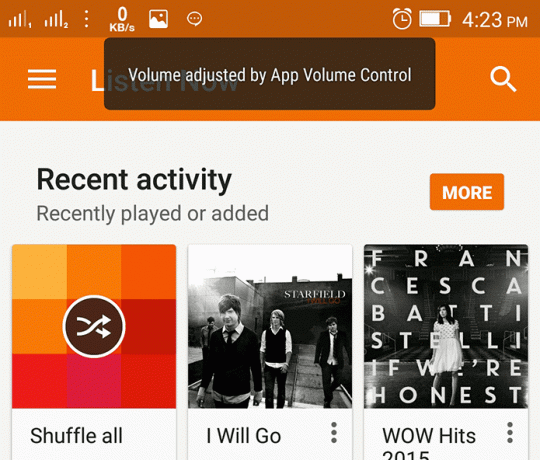
युक्ति: मैंने जो 2 तरीके दिखाए हैं, वे उन स्थितियों में भी मददगार हो सकते हैं जहां आप अपने फोन पर गेम खेलते समय म्यूजिक प्लेयर सुनना चाहते हैं। गेम की सेटिंग से गेम की आवाज़ को म्यूट किया जा सकता है, लेकिन हर बार ऐसा करना काफी थकाऊ होता है। तो, किसी एक तरीके का उपयोग करके, आप गेम के डिफ़ॉल्ट वॉल्यूम को सेट कर सकते हैं 0. यह आपको गेम खेलते समय एक साथ अपने गानों का आनंद लेने देगा।
2. टास्कर का उपयोग करके डिफ़ॉल्ट वॉल्यूम सेट करें
अब, यह दूसरा तरीका उन्नत उपयोगकर्ताओं के लिए है। यहाँ, हम उपयोग करेंगे Tasker एक विशिष्ट ऐप खोले जाने पर वॉल्यूम के परिवर्तन को ट्रिगर करने के लिए। ठीक है, अगर आप टास्कर से पहले से ही परिचित, आपको पता चल जाएगा कि क्या किया जा सकता है। लेकिन यहां, मैं नए शौकियों को एक त्वरित ट्यूटोरियल दिखाना चाहता हूं।
टास्कर एक पेड ऐप है। लेकिन, यदि आप इस ट्यूटोरियल को आज़माना चाहते हैं तो आप इसे चुन सकते हैं 7 दिवसीय परीक्षण संस्करण. अब, इस ट्यूटोरियल के लिए, हम Google Play Music ऐप के लिए डिफ़ॉल्ट वॉल्यूम सेट करेंगे। टास्कर में, आप पहले एप्लिकेशन का चयन करें। फिर बनाएं a नया कार्य यह तब किया जाएगा जब ऐप खोला जाएगा और फिर एक जोड़ें कार्य से बाहर निकलें जब ऐप बंद हो जाता है।
ध्यान दें: ऐप बंद होने पर भी म्यूजिक प्लेयर ऐप गाना बजाता रहेगा। तो, हमें सेट करना होगा कार्य से बाहर निकलें के बराबर मात्रा कार्य प्रारंभ करें।
तो, अब एप्लिकेशन को चुनकर और जोड़कर शुरू करें नया कार्य.
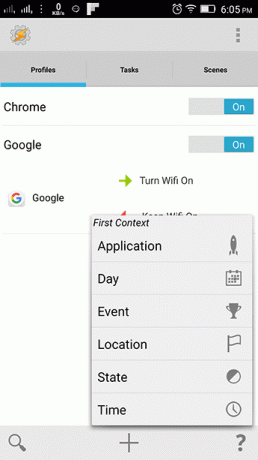
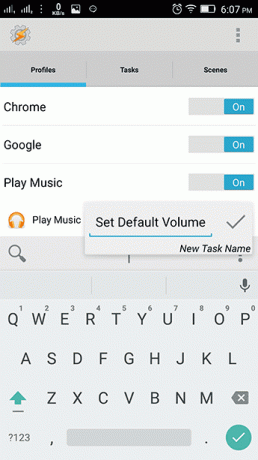
अब, आपको एक कार्य जोड़ना होगा। अगली स्क्रीन पर सबसे नीचे "+" हिट करें। आपको उन सेटिंग्स की सूची मिलेगी जिनके साथ आप कार्य कर सकते हैं। हमारे मामले में, हम चुनेंगे ऑडियो और अगली स्क्रीन पर मीडिया वॉल्यूम.
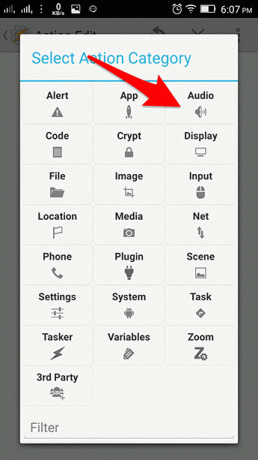
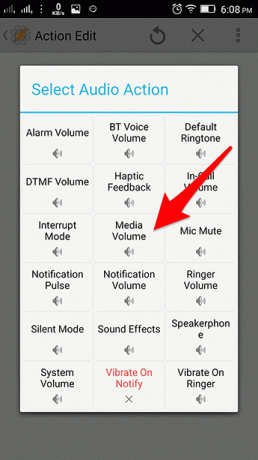
यहां, आपको वांछित मात्रा निर्धारित करें। अब, हमें निकास कार्य निर्धारित करना होगा। पर वापस जाएं प्रोफाइल और टास्क ऑप्शन पर लॉन्ग टैप करें और चुनें कार्य से बाहर निकलें। अब एग्जिट टास्क में आपको उन्हीं ऑडियो सेटिंग्स से गुजरना होगा। लेकिन इसके बजाय मीडिया वॉल्यूम सेट सिस्टम वॉल्यूम। क्योंकि ऐप बंद होने पर मीडिया वॉल्यूम काम नहीं करेगा। म्यूजिक प्लेयर की बैकग्राउंड प्रोसेस के लिए सिस्टम वॉल्यूम सक्रिय रहेगा।
यह मत भूलो कि यह ट्यूटोरियल सिर्फ म्यूजिक प्लेयर के लिए है। अगर यह कोई गेम या कोई अन्य ऐप है तो आपको एक सेट करने की आवश्यकता नहीं होगी कार्य से बाहर निकलें। वॉल्यूम अपने आप वापस सामान्य हो जाएगा।
आपका सबसे अच्छा उपयोग मामला क्या है?
मेरे लिए, सबसे अच्छा उपयोग मामला वह है जिसका मैंने पहले उल्लेख किया था। गेम खेलते समय गाने सुनना। मैं अक्सर ऐसा करता हूं। तो, टिप्पणियों में हमें बताएं कि आप इसे कहां और कैसे लागू करेंगे और यह आपके लिए कितना उपयोगी साबित हुआ है, इसके कुछ उपयोग के मामले।
अंतिम बार 03 फरवरी, 2022 को अपडेट किया गया
उपरोक्त लेख में सहबद्ध लिंक हो सकते हैं जो गाइडिंग टेक का समर्थन करने में मदद करते हैं। हालांकि, यह हमारी संपादकीय अखंडता को प्रभावित नहीं करता है। सामग्री निष्पक्ष और प्रामाणिक रहती है।

द्वारा लिखित
वह एक पीसी गीक, एंड्रॉइड नर्ड, प्रोग्रामर और एक विचारक है। उन्हें प्रेरक कहानियाँ पढ़ना और नए शास्त्र सीखना पसंद है। अपने खाली समय में, आप पाएंगे कि वह अपने टेक को स्वचालित करने के विभिन्न तरीकों की तलाश कर रहा है। वह अपने ब्लॉग All Tech Flix पर Android और Windows Customization Tips के बारे में भी लिखता है।